您现在的位置是:首页 > PLC技术 > PLC技术
组态王中新画面建立技术方法
![]() 来源:艾特贸易2017-06-05
来源:艾特贸易2017-06-05
简介为建立一个新的画面可执行以下操作: 在工程浏览器左侧的工程目录显示区中选择画面选项,在右侧视图中双击新建图标,弹出新建画面对话框,如图 6-12 所示。 在画面名称文本框中
为建立一个新的画面可执行以下操作: 在工程浏览器左侧的“工程目录显示区”中选择“画面”选项,在右侧视图中双击“新建”图标,弹出新建画面对话框,如图6-12所示。 在“画面名称”文本框中输入新建画面名称,如“电梯的组态监控”。其他属性默认,单击“确定”按钮后如图6-13所示。
图6-12 新画面的建立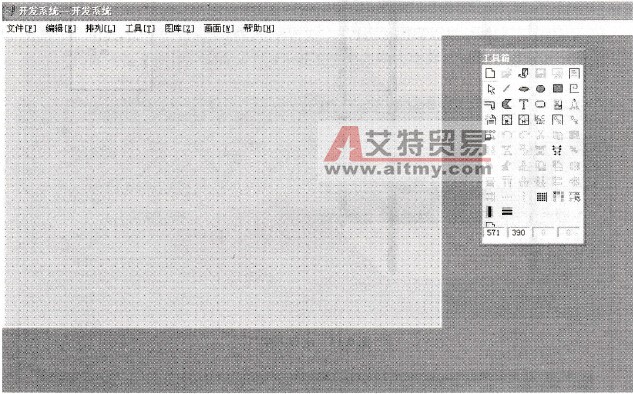 图6-13 开发系统 其中画面的大小可以通过拉动右下角的点来改变。 在工具箱中单击文本工具,在画面上输入文字:“电梯的组态监控”。 选择“工具→多边形”命令,然后在画面中绘制一个平行四边形,并复制几个待用。同样地,选择“工具→立体管道”命令,在画面中绘制一个适当长度的管道,并复制待用。 将“多边形”和“立体管道”组合起来,如图6-14所示。注意多边形之间的距离相等以及图素前后移动的灵活运用以达到令人满意的效果。这样电梯的简单框图就绘制完成了。 接下来是电梯轿厢画面的绘制,在这里为了方便可以只画电梯轿厢的三个面,即正面、侧面和上面,以及电梯门的绘制。具体绘制方法与电梯框架的绘制方法相同,只是矩形和平行四边形的简单组合。在这里为了模拟时的效果更好,可以在门的处理上多加一层白色的方框,大小与两扇门的大小一致,同时注意图素位置的确定(即确定哪个图素在最上面,哪个图素在最下面)。绘制完后效果如图6-15所示。
图6-13 开发系统 其中画面的大小可以通过拉动右下角的点来改变。 在工具箱中单击文本工具,在画面上输入文字:“电梯的组态监控”。 选择“工具→多边形”命令,然后在画面中绘制一个平行四边形,并复制几个待用。同样地,选择“工具→立体管道”命令,在画面中绘制一个适当长度的管道,并复制待用。 将“多边形”和“立体管道”组合起来,如图6-14所示。注意多边形之间的距离相等以及图素前后移动的灵活运用以达到令人满意的效果。这样电梯的简单框图就绘制完成了。 接下来是电梯轿厢画面的绘制,在这里为了方便可以只画电梯轿厢的三个面,即正面、侧面和上面,以及电梯门的绘制。具体绘制方法与电梯框架的绘制方法相同,只是矩形和平行四边形的简单组合。在这里为了模拟时的效果更好,可以在门的处理上多加一层白色的方框,大小与两扇门的大小一致,同时注意图素位置的确定(即确定哪个图素在最上面,哪个图素在最下面)。绘制完后效果如图6-15所示。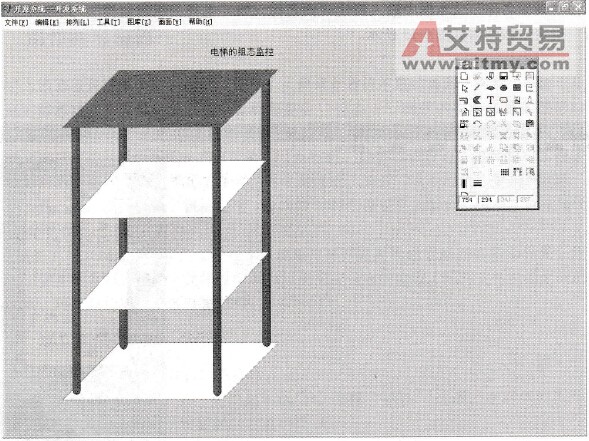 图6-14 电梯井架
图6-14 电梯井架 图6-15 电梯井架和轿厢
图6-15 电梯井架和轿厢
点击排行
 PLC编程的基本规则
PLC编程的基本规则









